Une courte session QUIC avec explications
Première rédaction de cet article le 28 mai 2021
On va voir ici quelques exemples QUIC, avec explications des paquets échangés. On saute directement dans les détails donc, si ce n'est pas déjà fait, je recommande de commencer par l'article d'introduction à QUIC.
Comme on ne peut pas facilement utiliser tcpdump ou Wireshark (mais lisez cet article jusqu'au bout, j'explique à la fin) pour analyser une communication QUIC (tout est systématiquement chiffré), on va se servir d'un client QUIC qui a la gentillesse d'afficher en détail ce qu'il fait, en l'occurrence picoquic. Pour le compiler :
# La bibliothèque picotls git clone https://github.com/h2o/picotls.git cd picotls git submodule init git submodule update cmake . make cd .. # picoquic git clone https://github.com/private-octopus/picoquic.git cd picoquic cmake . make
Puis on va utiliser le programme client
picoquicdemo pour se connecter en
HTTP/3 à un serveur public, mettons
f5quic.com :
% ./picoquicdemo -l /tmp/quic.txt f5quic.com 4433 '0:index.html'
La ligne de commande ci-dessus lance
picoquicdemo, enregistre les informations dans
le fichier /tmp/quic.txt, se connecte à
f5quic.com sur le port
4433 et récupère le fichier index.html (qui
n'existe pas mais peu importe, une réponse 404 nous suffit).
Parmi les messages affichés, vous verrez :
No token file present. Will create one as <demo_token_store.bin>.
Ces jetons (tokens) sont définis dans le RFC 9000, section 8.1.1. Générés par le serveur, ils servent à s'assurer que le client reçoit bien les réponses, donc qu'il n'a pas usurpé son adresse IP. Ce test de retournabilité permet de se protéger contre les imposteurs. Comme c'est la première fois que nous lançons le client, il est normal qu'il n'ait pas encore de jeton.
Le fichier de résultat est téléchargeable ici, quic-demo-0.txt
efed1e171949e7a6: Sending ALPN list (8): h3-32, hq-32, h3-31, hq-31, h3-29, hq-29, h3-30, hq-30
La chaîne de caractères efed1e171949e7a6 est le
Connection ID (RFC 9000, section 5.1). QUIC utilise ALPN (RFC 7301) pour indiquer l'application à lancer à
l'autre bout. h3-32 est HTTP/3, draft
version 32 (dans le RFC final, le RFC 9113, l'ALPN est h3).
efed1e171949e7a6: Sending transport parameter TLS extension (89 bytes):
Diverses extensions au protocole TLS comme Extension type: 9
(max_streams_uni), length 2, 4201 qui indique le nombre
maximum de ruisseaux QUIC dans la connexion. Rappelez-vous que QUIC
fusionne la traditionnelle couche
transport et le chiffrement. Les paramètres de transport
sont donc envoyés sous forme d'extensions TLS (RFC 9001, section 8.2). Ces
paramètres figurent dans un
registre IANA. Vous pouvez y vérifier que 9 est
initial_max_streams_uni.
efed1e171949e7a6: Sending packet type: 2 (initial), S0, Q1, Version ff000020,
Les choses sérieuses démarrent. Le client envoie un paquet de type
Initial marquant son désir d'ouvrir une
connexion QUIC. Les types de paquets ne sont
pas dans un registre IANA, leur liste limitative
figure dans le RFC 9000,
notamment dans la section 17.2. La version
de QUIC désirée est ff000020, ce qui était la
dernière version de développement. Aujourd'hui, ce serait
Version 1. (La liste des versions, pour
l'instant réduite, est dans un
registre IANA.)
efed1e171949e7a6: Crypto HS frame, offset 0, length 335: 0100014b030372b6... efed1e171949e7a6: padding, 867 bytes
Ce premier paquet contient une trame QUIC de type
CRYPTO (RFC 9000, section 19.6), avec les paramètres
cryptographiques, et du remplissage, pour
atteindre la taille miminum imposée de 1 200 octets (RFC 9000, section 8.1)
efed1e171949e7a6: Sending 1252 bytes to 40.112.191.60:4433 at T=0.002156 (5bc54cac22aa1) efed1e171949e7a6: Receiving 1200 bytes from 40.112.191.60:4433 at T=0.169086 (5bc54cac4b6b3)
Parfait, on a envoyé le paquet, et reçu une réponse. Petit rappel : l'information de base dans QUIC est transmise dans des trames, les trames voyagent dans un paquet, les paquets sont placés dans des datagrammes UDP. Il peut y avoir plusieurs paquets dans un datagramme et plusieurs trames dans un paquet. Déchiffrons maintenant la réponse :
efed1e171949e7a6: Receiving packet type: 2 (initial), S0, Q1, Version ff000020, efed1e171949e7a6: <b3efa80036784b1f>, <041eb19906b9ca99>, Seq: 0, pl: 149 ... efed1e171949e7a6: ACK (nb=0), 0 efed1e171949e7a6: Crypto HS frame, offset 0, length 123: 02000077030314b7...
Le serveur a répondu avec son propre paquet
Initial (cf. RFC 9000, section 7, figure 4). Ensuite, il nous
serre la main :
efed1e171949e7a6: Receiving packet type: 4 (handshake), S0, Q1, Version ff000020, efed1e171949e7a6: Crypto HS frame, offset 0, length 979: 0800006400620010... efed1e171949e7a6: Received transport parameter TLS extension (82 bytes): ...
On est d'accord, on envoie nous aussi un Handshake :
efed1e171949e7a6: Sending packet type: 4 (handshake), S0, Q0, Version ff000020,
(Il y a en fait plusieurs paquets Handshake.)
efed1e171949e7a6: Receiving packet type: 6 (1rtt protected), S0, Q0, ... efed1e171949e7a6: Sending packet type: 6 (1rtt protected), S1, Q0, efed1e171949e7a6: Prepared 1414 bytes efed1e171949e7a6: ping, 1 bytes efed1e171949e7a6: padding, 1413 bytes
Cette fois, la connexion est établie. On peut maintenant échanger
des paquets de type 1-RTT, le type de paquet
général, qui sert pour tout sauf au début de la
connexion. ping et padding
sont des types de trames (RFC 9000, section 19). Les différents types
de trames sont dans un
registre IANA. ping sert à déclencher
l'envoi d'un accusé de réception, qui montrera que l'autre machine
est bien vivante. padding fait du remplissage pour
gêner l'analyse de
trafic. Maintenant, c'est bon, le travail est fait, on
peut raccrocher :
efed1e171949e7a6: Sending packet type: 6 (1rtt protected), S0, Q0, efed1e171949e7a6: <041eb19906b9ca99>, Seq: 4 (4), Phi: 0, efed1e171949e7a6: Prepared 8 bytes efed1e171949e7a6: ACK (nb=0), 0-4 efed1e171949e7a6: application_close, Error 0x0000, Reason length 0 efed1e171949e7a6: Sending 34 bytes to 40.112.191.60:4433 at T=0.334640 (5bc54cac73d65) efed1e171949e7a6: Receiving 37 bytes from 40.112.191.60:4433 at T=0.489651 (5bc54cac99ae8) efed1e171949e7a6: Receiving packet type: 6 (1rtt protected), S0, Q1, efed1e171949e7a6: <b3efa80036784b1f>, Seq: 5 (5), Phi: 0, efed1e171949e7a6: Decrypted 11 bytes efed1e171949e7a6: application_close, Error 0x0000, Reason length 8 efed1e171949e7a6: Reason: No error
Tout va bien, on a envoyé un paquet de type 1-RTT
qui contient l'alerte TLS application_close, la
connexion est fermée.
Ici, on n'avait demandé qu'un seul fichier
(index.html). Mais l'usage normal du Web est de
demander plusieurs ressources, puisque l'affichage d'une page
nécessite en général de nombreuses ressources (CSS,
JavaScript, images…). Avec QUIC, ces
différentes demandes peuvent être faites sur des ruisseaux
différents, pour un maximum de parallélisme :
% ./picoquicdemo -l /tmp/quic.txt f5quic.com 4433 '0:index.html;100:foobar.html' ... Opening stream 0 to GET /index.html Opening stream 100 to GET /foobar.html ...
Et dans le fichier contenant les détails (quic-demo-1.txt
7f0a5c80d9f66dab: Sending packet type: 6 (1rtt protected), S0, Q1,
7f0a5c80d9f66dab: Stream 100, offset 0, length 32, fin = 1: 011e0000d1d7510c...
...
7f0a5c80d9f66dab: Receiving packet type: 6 (1rtt protected), S0, Q0,
7f0a5c80d9f66dab: Stream 100, offset 0, length 245, fin = 0: 013e0000db5f4d91...
...
On a vu que la première connexion n'avait pas de jeton. Stocker
un jeton reçu du serveur permet de faire du « zéro-RTT », c'est-à-dire
d'envoyer des données dès le premier paquet transmis. Si on
recommence la même commande picoquicdemo, le
programme va lire le jeton précédemment obtenu, et stocké dans le
fichier demo_token_store.bin, et s'en servir :
The session was properly resumed! Zero RTT data is accepted!
Vous pouvez voir le résultat dans le fichier complet
(quic-demo-2.txtInitial, au lieu d'un type
Handshake, on attaque directement avec un
paquet de type 0-RTT :
119d7339e68827df: Sending packet type: 5 (0rtt protected), S0, Q1, Version ff000020,
Et si on veut quand même utiliser l'excellent
Wireshark, dont les versions les plus
récentes savent décoder QUIC ? D'abord, sans truc particulier, on
peut voir la partie non chiffrée des paquets QUIC. D'abord avec
tshark, la version texte de Wireshark analysant un
pcap pris en communiquant avec le serveur
public de Microsoft (le pcap a été
enregistré avec un tcpdump -w /tmp/quic-microsoft.pcap
host msquic.net and udp and port 443 :
% tshark -r /tmp/quic-microsoft.pcap 1 0.000000 10.168.234.1 → 138.91.188.147 QUIC 1294 Initial, DCID=9b4dccfc42f8ab9c, SCID=cf4d6e8c2c7b43a2, PKN: 0, CRYPTO, PADDING 2 0.170410 138.91.188.147 → 10.168.234.1 QUIC 1294 Handshake, DCID=cf4d6e8c2c7b43a2, SCID=09fa3e7edeb3b621ae 3 0.170550 138.91.188.147 → 10.168.234.1 QUIC 1294 Handshake, DCID=cf4d6e8c2c7b43a2, SCID=09fa3e7edeb3b621ae 4 0.170558 138.91.188.147 → 10.168.234.1 QUIC 1108 Protected Payload (KP0), DCID=cf4d6e8c2c7b43a2 5 0.171689 10.168.234.1 → 138.91.188.147 QUIC 331 Protected Payload (KP0), DCID=09fa3e7edeb3b621ae 6 0.171765 10.168.234.1 → 138.91.188.147 QUIC 1514 Protected Payload (KP0), DCID=09fa3e7edeb3b621ae
On voit que les paquets d'établissement de la connexion,
Initial et Handshake ne
sont pas chiffrés (on n'a pas encore négocié les paramètres
cryptographiques). On voit même que le paquet
Initial contient deux trames,
CRYPTO et PADDING (pour
atteindre la taille minimale, imposée pour éviter les attaques avec
amplification). tshark affiche les connections ID
(DCID = destination et SCID = source). Une fois la cryptographie
configurée, on ne voit plus grand'chose, la taille des paquets, et
le connection ID de la destination (il s'agit de
paquets à en-tête court, qui n'incluent pas le connection
ID de la source). Même les paquets à la fin, qui terminent
la connexion, ne sont pas décodables.
Voyons cette partie non chiffrée plus en détail avec l'option
-V :
User Datagram Protocol, Src Port: 44873, Dst Port: 443
Source Port: 44873
Destination Port: 443
Length: 1260
UDP payload (1252 bytes)
QUIC IETF
QUIC Connection information
[Connection Number: 0]
[Packet Length: 1252]
1... .... = Header Form: Long Header (1)
.1.. .... = Fixed Bit: True
..00 .... = Packet Type: Initial (0)
.... 00.. = Reserved: 0
.... ..11 = Packet Number Length: 4 bytes (3)
Version: 1 (0x00000001)
Destination Connection ID Length: 8
Destination Connection ID: 9b4dccfc42f8ab9c
Source Connection ID Length: 8
Source Connection ID: cf4d6e8c2c7b43a2
Token Length: 0
Length: 1226
Packet Number: 0
Payload: 03c99cd0b086b40241f66768c1806ae00bcfa9f7db97593669e784fa326c83f89aac54d2…
TLSv1.3 Record Layer: Handshake Protocol: Client Hello
Frame Type: CRYPTO (0x0000000000000006)
Offset: 0
Length: 393
Crypto Data
Handshake Protocol: Client Hello
Handshake Type: Client Hello (1)
Length: 389
...
ALPN Next Protocol: h3
...
Extension: quic_transport_parameters (len=85)
Type: quic_transport_parameters (57)
...
Parameter: initial_max_data (len=4) 1048576
Type: initial_max_data (0x04)
Length: 4
Value: 80100000
initial_max_data: 1048576
...
Parameter: max_idle_timeout (len=4) 30000 ms
Type: max_idle_timeout (0x01)
Length: 4
Value: 80007530
max_idle_timeout: 30000
...
Il s'agit du paquet Initial, à en-tête long (le
premier bit), incluant un classique Client Hello
TLS, qui
comprend notamment une demande ALPN pour HTTP/3, et les paramètres de transport
spécifique à QUIC. La réponse du serveur inclut
deux paquets QUIC (n'oubliez pas qu'un
datagramme UDP peut transporter plusieurs paquets QUIC, chacun
pouvant transporter plusieurs trames, ce qui est le cas du premier
paquet, qui inclut une trame ACK et une trame
CRYPTO) :
User Datagram Protocol, Src Port: 443, Dst Port: 44873
Source Port: 443
Destination Port: 44873
Length: 1260
UDP payload (1252 bytes)
QUIC IETF
QUIC Connection information
[Connection Number: 0]
[Packet Length: 179]
1... .... = Header Form: Long Header (1)
.1.. .... = Fixed Bit: True
..00 .... = Packet Type: Initial (0)
.... 00.. = Reserved: 0
.... ..11 = Packet Number Length: 4 bytes (3)
Version: 1 (0x00000001)
Destination Connection ID Length: 8
Destination Connection ID: cf4d6e8c2c7b43a2
Source Connection ID Length: 9
Source Connection ID: 09fa3e7edeb3b621ae
Token Length: 0
Length: 152
Packet Number: 0
ACK
Frame Type: ACK (0x0000000000000002)
Largest Acknowledged: 0
ACK Delay: 16
ACK Range Count: 0
First ACK Range: 0
TLSv1.3 Record Layer: Handshake Protocol: Server Hello
Frame Type: CRYPTO (0x0000000000000006)
Offset: 0
Length: 123
Crypto Data
Handshake Protocol: Server Hello
...
QUIC IETF
[Packet Length: 1073]
1... .... = Header Form: Long Header (1)
.1.. .... = Fixed Bit: True
..10 .... = Packet Type: Handshake (2)
Version: 1 (0x00000001)
Destination Connection ID Length: 8
Destination Connection ID: cf4d6e8c2c7b43a2
Source Connection ID Length: 9
Source Connection ID: 09fa3e7edeb3b621ae
Length: 1047
[Expert Info (Warning/Decryption): Failed to create decryption context: Secrets are not available]
...
Le deuxième paquet, le Handshake est déjà chiffré.
Cette analyse peut aussi être faite avec l'interface graphique de
Wireshark : 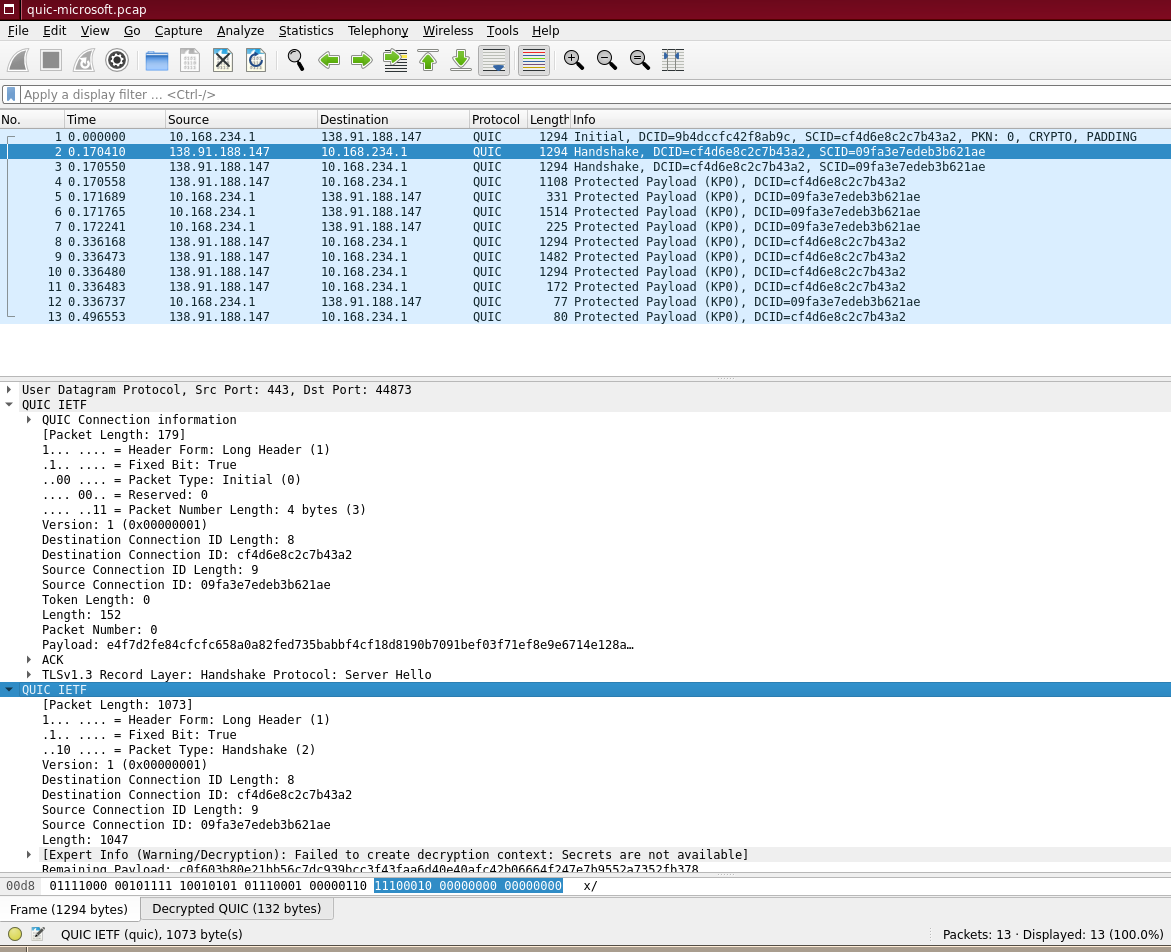
Maintenant, si on veut aller plus loin et fouiller dans la partie
chiffrée des paquets ? Il faut pour cela que l'application écrive
les clés utilisées pendant la connexion dans un fichier, et qu'on
dise à Wireshark d'utiliser ce fichier pour déchiffrer. Si
l'application utilise une bibliothèque qui permet d'inscrire les clés
de session dans un fichier, comme
OpenSSL ou picotls, on peut la convaincre d'écrire ces
clés en définissant la variable
d'environnement SSLKEYLOGFILE. Par
exemple :
% export SSLKEYLOGFILE=/tmp/quic.key % ./picoquicdemo msquic.net 443 '0:index.html' % cat /tmp/quic.key SERVER_HANDSHAKE_TRAFFIC_SECRET 0469b5f648c6aece6b78338f4453f38d39a1527a5564458631a8d221c0d10ffa dc21c8a9927bc196a48e670c4920b26a4b9bdba8bfc5d610c055def0bda3f3cdc8062a90992b228e1f02b659ddc0bfec CLIENT_HANDSHAKE_TRAFFIC_SECRET 0469b5f648c6aece6b78338f4453f38d39a1527a5564458631a8d221c0d10ffa 53b7105c924b3f5ae1e8cda70f0b5f20119a267ba462e027e645bf1b762f490f4ee2deef2cde93feace61cdd56c708a1 SERVER_TRAFFIC_SECRET_0 0469b5f648c6aece6b78338f4453f38d39a1527a5564458631a8d221c0d10ffa 683e037fb3e1d6451d1edce1d638fc4271859d32c164ee7c9c5b16e9761abfd97d2f91ea5c8141f4b8d7f2b9bdc36cc8 CLIENT_TRAFFIC_SECRET_0 0469b5f648c6aece6b78338f4453f38d39a1527a5564458631a8d221c0d10ffa 2ca521c138a9e7ad66817b583c9a3423d1d2d92a0a51a7290e08d3e4707cc6a407fc7f389dde74ba6faeba19033492b7
Il faut ensuite dire à Wireshark d'utiliser ces clés. Dans les menus
Edit Preferences Protocols TLS, on indique le nom du fichier dans
(Pre-)-Master-Secret log filename. (Ou bien on
édite le fichier de préférences de Wireshark, par exemple
~/.config/wireshark/preferences pour mettre
tls.keylog_file: /tmp/quic.key.)
Désormais, Wireshark sait déchiffrer :
% tshark -r /tmp/quic-microsoft.pcap | more 1 0.000000 10.168.234.1 → 138.91.188.147 QUIC 1294 Initial, DCID=345d144296b90cff, SCID=f50587894e0cd26c, PKN: 0, CRYPTO, PADDING 2 0.166722 138.91.188.147 → 10.168.234.1 HTTP3 1294 Protected Payload (KP0), DCID=f50587894e0cd26c, PKN: 2, STREAM(3), SETTINGS, STREAM(7), STREAM(11), PADDING 3 0.167897 10.168.234.1 → 138.91.188.147 QUIC 332 Protected Payload (KP0), DCID=d9e7940a80b4975407, PKN: 0, ACK, NCI, NCI, NCI, PADDING 4 0.167987 10.168.234.1 → 138.91.188.147 QUIC 1514 Protected Payload (KP0), DCID=d9e7940a80b4975407, PKN: 1, PING, PADDING 5 0.168550 10.168.234.1 → 138.91.188.147 HTTP3 225 Protected Payload (KP0), DCID=d9e7940a80b4975407, PKN: 2, STREAM(2), SETTINGS, STREAM(6 ), STREAM(10), STREAM(0), HEADERS, PADDING 6 0.332156 138.91.188.147 → 10.168.234.1 QUIC 1294 Protected Payload (KP0), DCID=f50587894e0cd26c, PKN: 3, ACK, DONE, NCI, NCI, PADDING 7 0.332361 138.91.188.147 → 10.168.234.1 QUIC 1482 Protected Payload (KP0), DCID=f50587894e0cd26c, PKN: 4, PING, PADDING 8 0.332372 138.91.188.147 → 10.168.234.1 HTTP3 1294 Protected Payload (KP0), DCID=f50587894e0cd26c, PKN: 5, ACK, STREAM(7), STREAM(0), HEADERS 9 0.332375 138.91.188.147 → 10.168.234.1 HTTP3 177 Protected Payload (KP0), DCID=f50587894e0cd26c, PKN: 6, STREAM(0), DATA 10 0.332841 10.168.234.1 → 138.91.188.147 QUIC 77 Protected Payload (KP0), DCID=d9e7940a80b4975407, PKN: 3, ACK, CC 11 0.487969 138.91.188.147 → 10.168.234.1 QUIC 80 Protected Payload (KP0), DCID=f50587894e0cd26c, PKN: 7, ACK, CC
On voit que la communication était utilisée pour
HTTP/3 et on peut suivre les détails, comme
les types de trame utilisés. Même chose avec l'option
-V, on voit la totalité des paquets, ici un
datagramme envoyé par le client :
User Datagram Protocol, Src Port: 56785, Dst Port: 443
Source Port: 56785
Destination Port: 443
Length: 191
UDP payload (183 bytes)
QUIC IETF
QUIC Connection information
[Connection Number: 0]
[Packet Length: 183]
QUIC Short Header DCID=d9e7940a80b4975407 PKN=2
0... .... = Header Form: Short Header (0)
.1.. .... = Fixed Bit: True
..1. .... = Spin Bit: True
...0 0... = Reserved: 0
.... .0.. = Key Phase Bit: False
.... ..00 = Packet Number Length: 1 bytes (0)
Destination Connection ID: d9e7940a80b4975407
Packet Number: 2
STREAM id=2 fin=0 off=0 len=7 uni=1
Frame Type: STREAM (0x000000000000000a)
.... ...0 = Fin: False
.... ..1. = Len(gth): True
.... .0.. = Off(set): False
Stream ID: 2
Length: 7
STREAM id=6 fin=0 off=0 len=1 uni=1
Frame Type: STREAM (0x000000000000000a)
.... ...0 = Fin: False
.... ..1. = Len(gth): True
.... .0.. = Off(set): False
Stream ID: 6
Length: 1
STREAM id=10 fin=0 off=0 len=1 uni=1
Frame Type: STREAM (0x000000000000000a)
.... ...0 = Fin: False
.... ..1. = Len(gth): True
.... .0.. = Off(set): False
Stream ID: 10
Length: 1
STREAM id=0 fin=1 off=0 len=31 uni=0
Frame Type: STREAM (0x000000000000000b)
.... ...1 = Fin: True
.... ..1. = Len(gth): True
.... .0.. = Off(set): False
Stream ID: 0
Length: 31
PADDING Length: 104
Frame Type: PADDING (0x0000000000000000)
[Padding Length: 104]
...
Hypertext Transfer Protocol Version 3
Type: HEADERS (0x0000000000000001)
Length: 29
Frame Payload: 0000d1d7510b2f696e6465782e68746d6c500a6d73717569632e6e6574
Le datagramme comprend un seul paquet, qui contient cinq trames,
quatre de données (type STREAM) et une de
remplissage (type PADDING). Dans les données se
trouve une requête HTTP/3.
Graphiquement, on voit aussi davantage de détails : 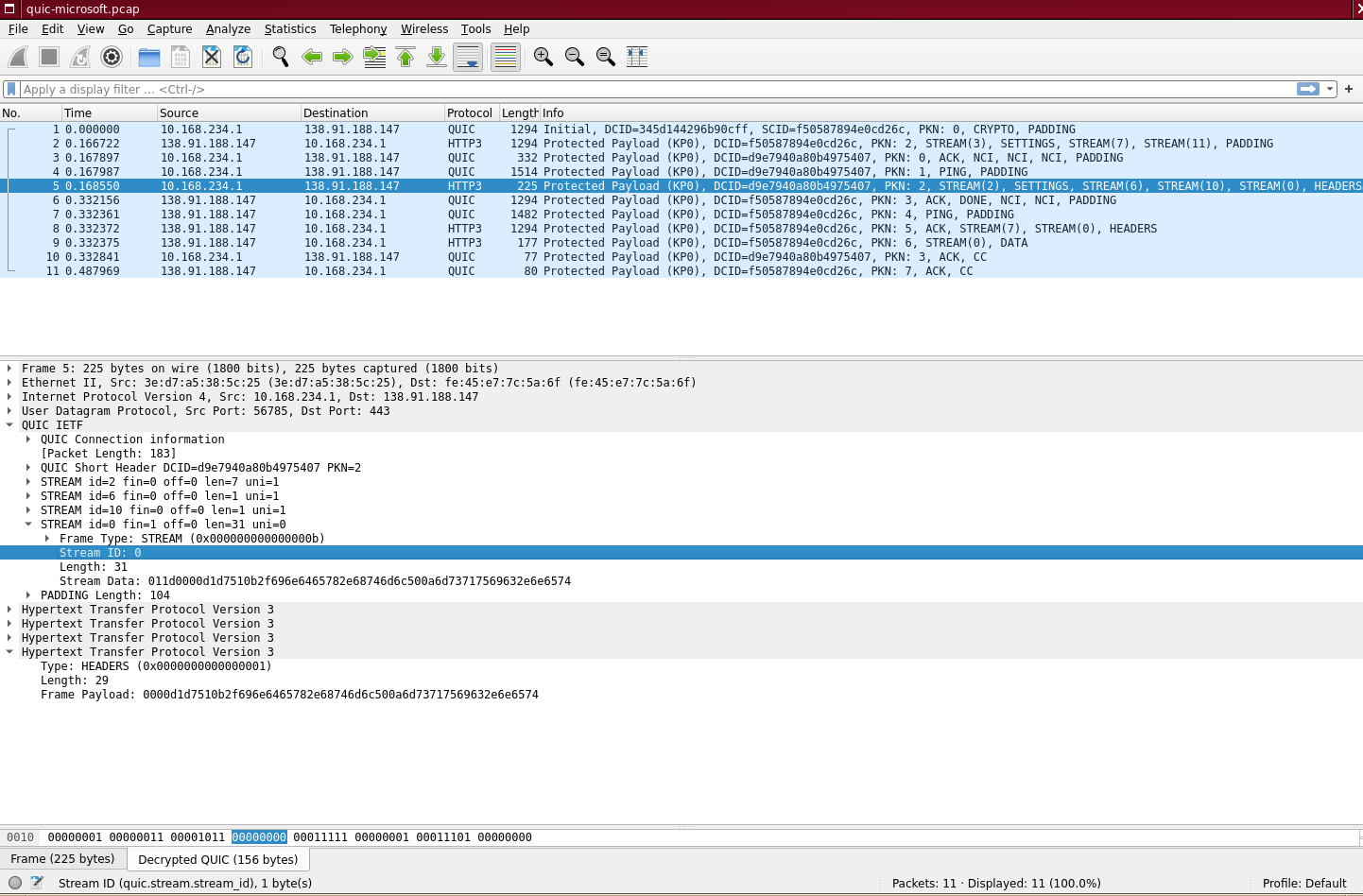
Si vous voulez regarder vous-même avec Wireshark, et que vous
n'avez pas de client QUIC pour créer du trafic, les fichiers quic-microsoft.pcap et quic.key
sont disponibles.
Version PDF de cette page (mais vous pouvez aussi imprimer depuis votre navigateur, il y a une feuille de style prévue pour cela)
Source XML de cette page (cette page est distribuée sous les termes de la licence GFDL)
